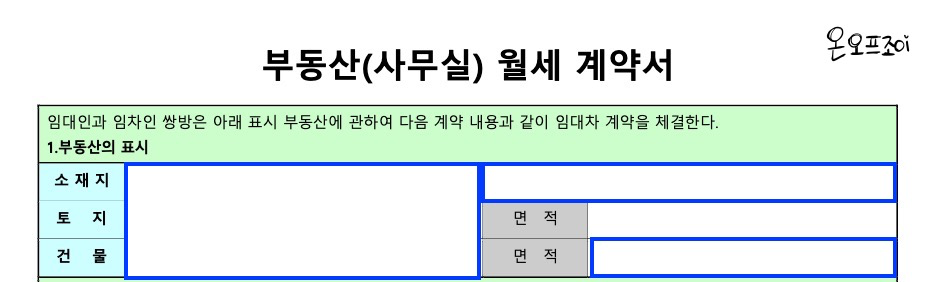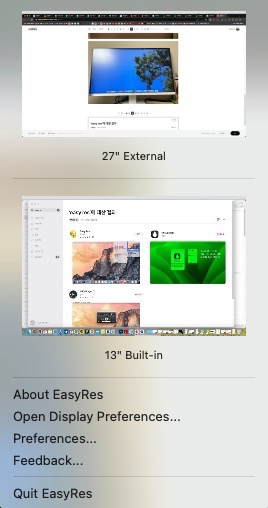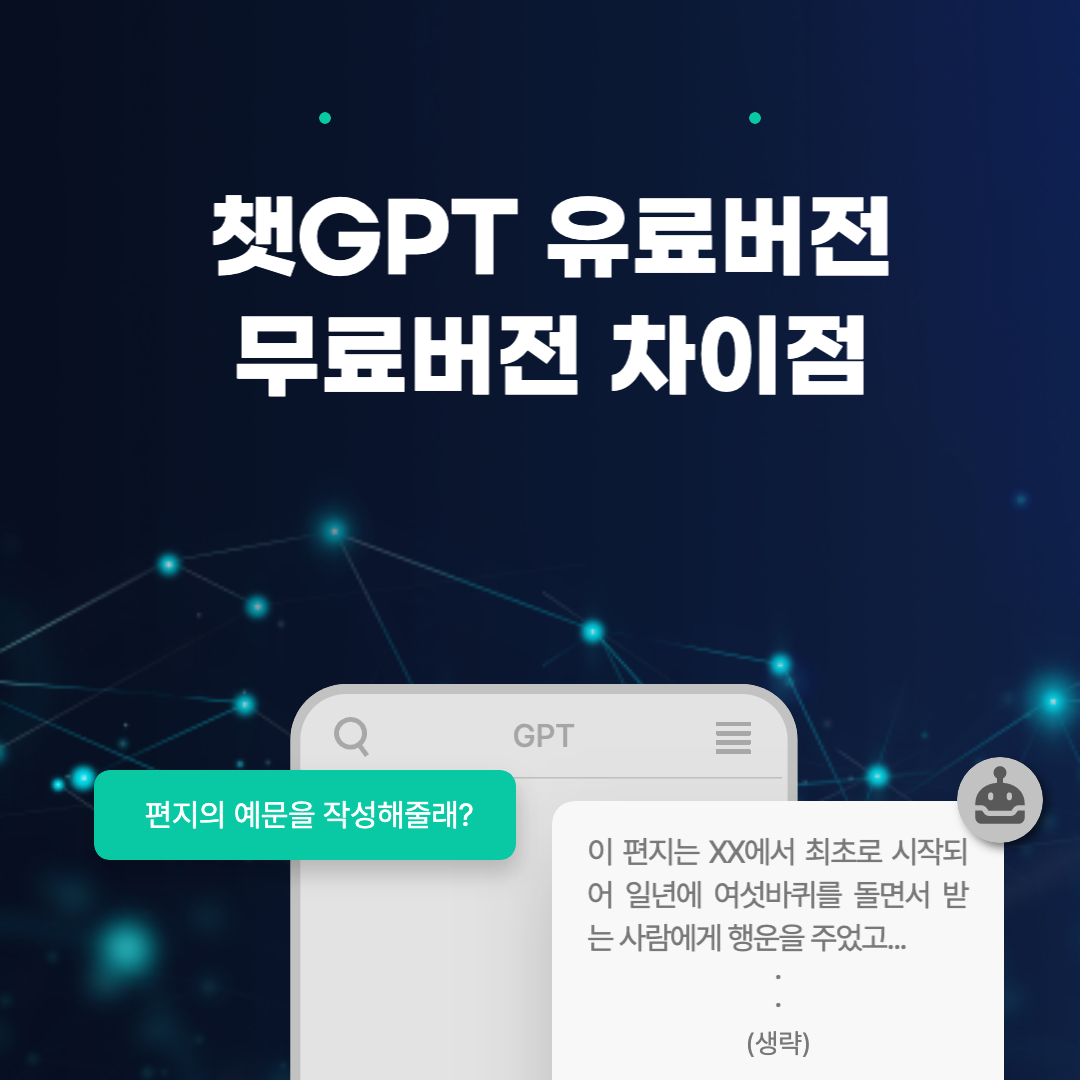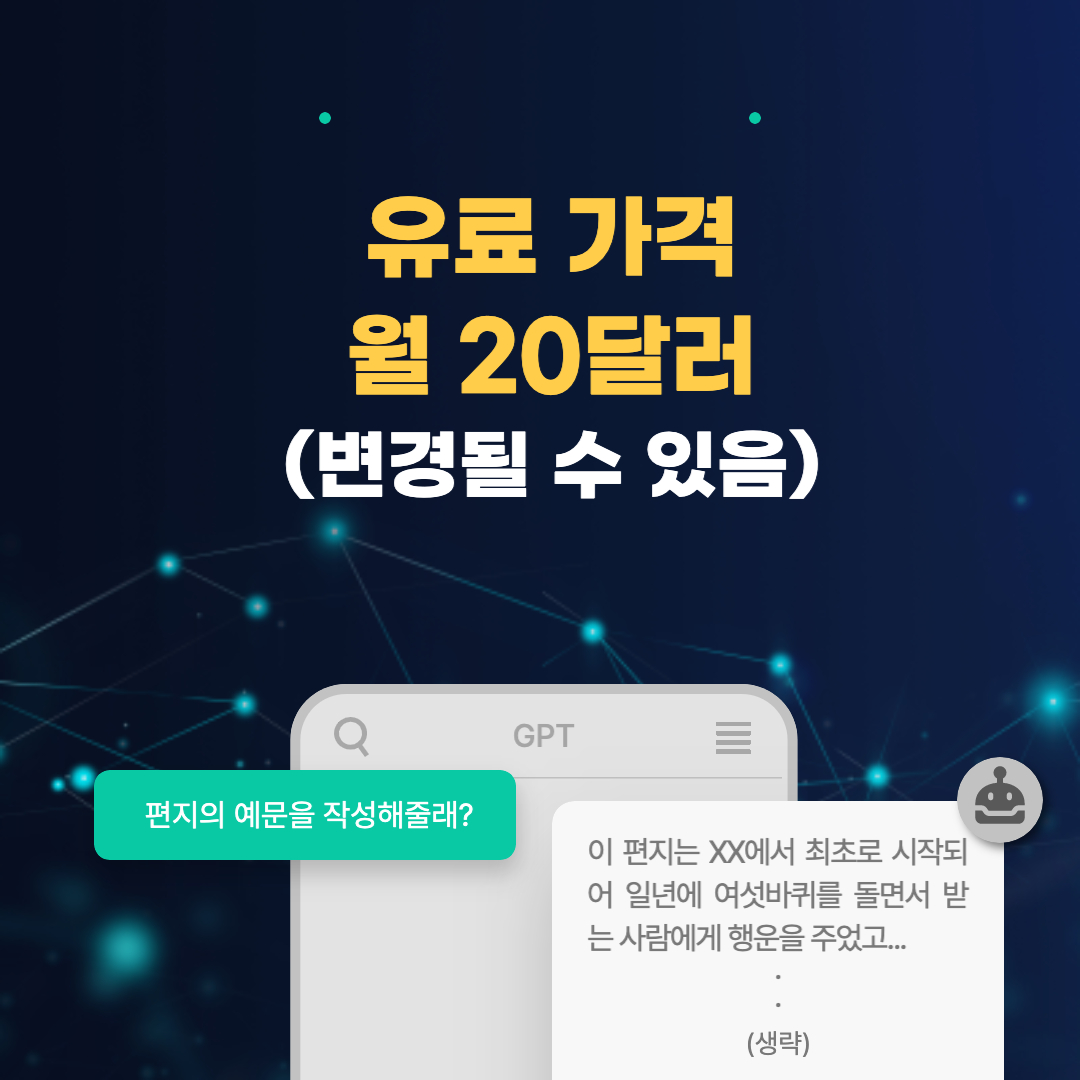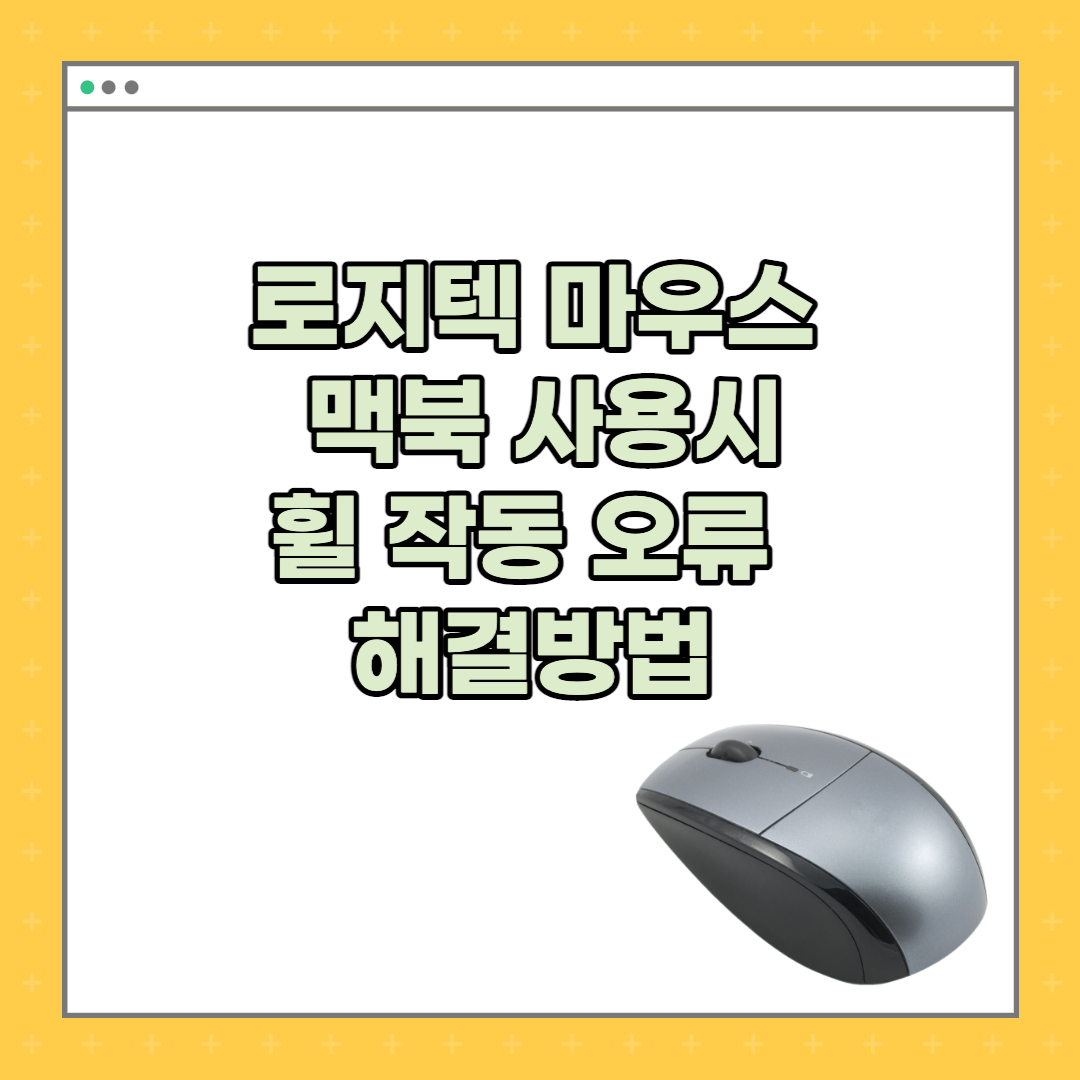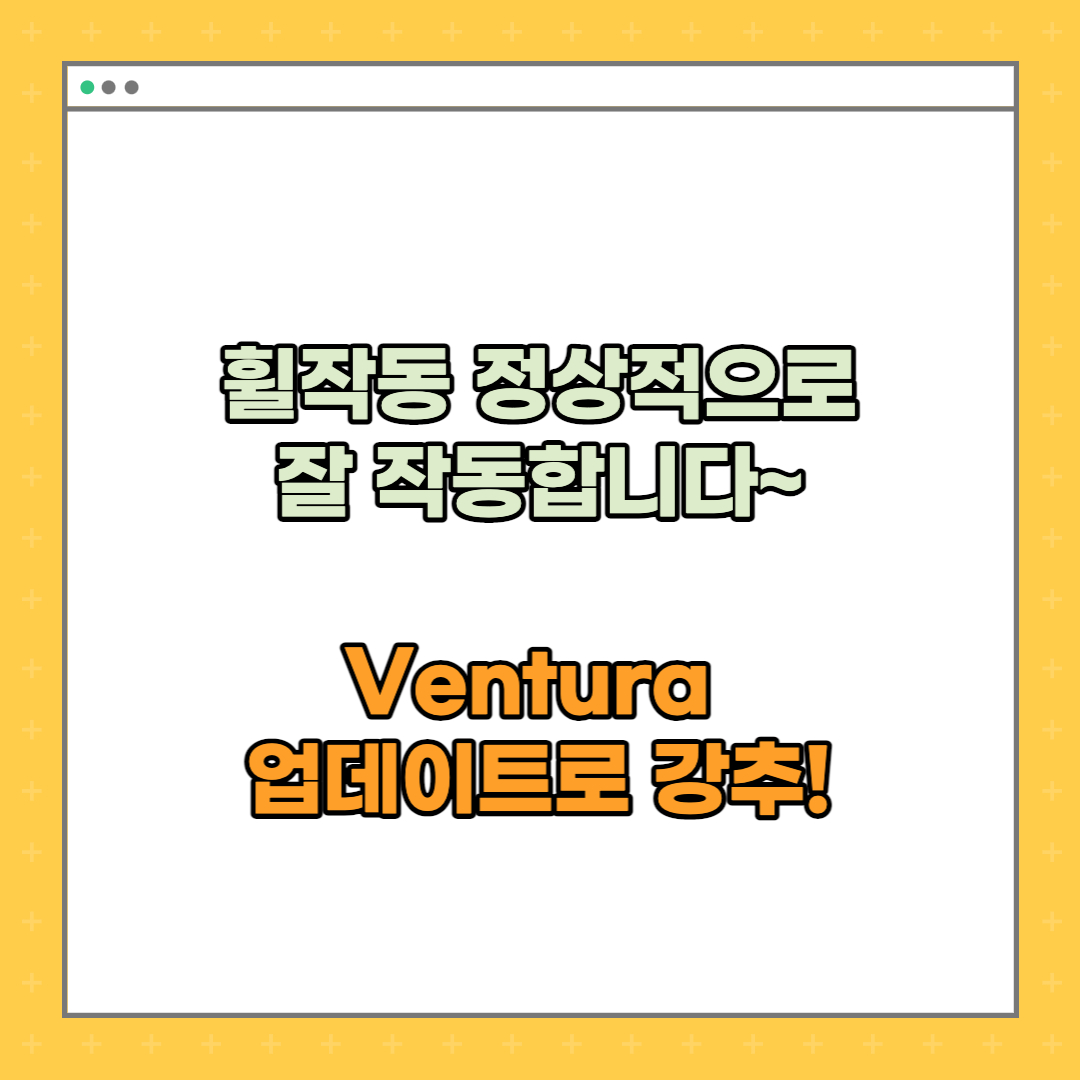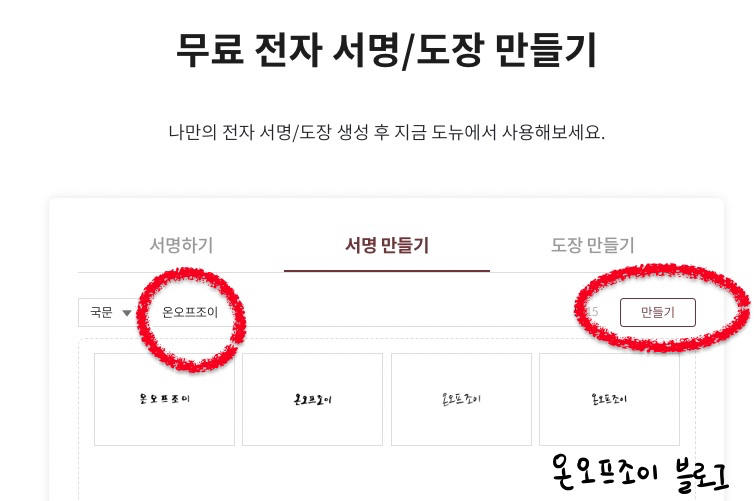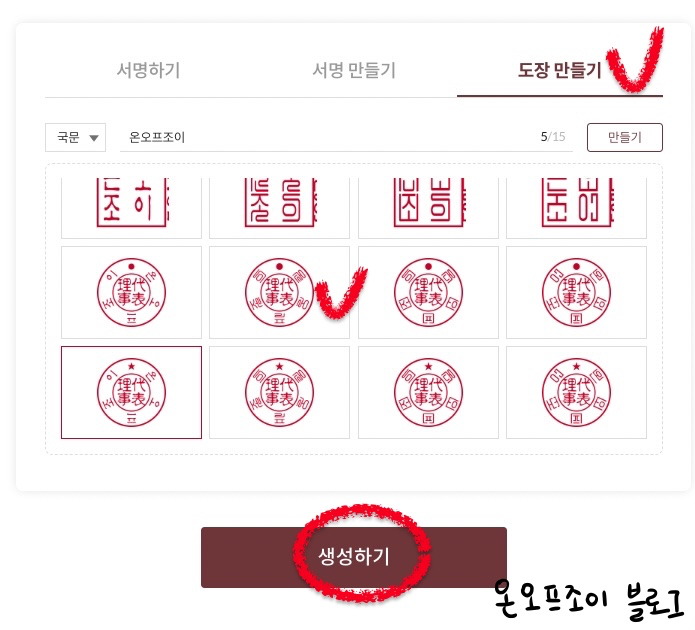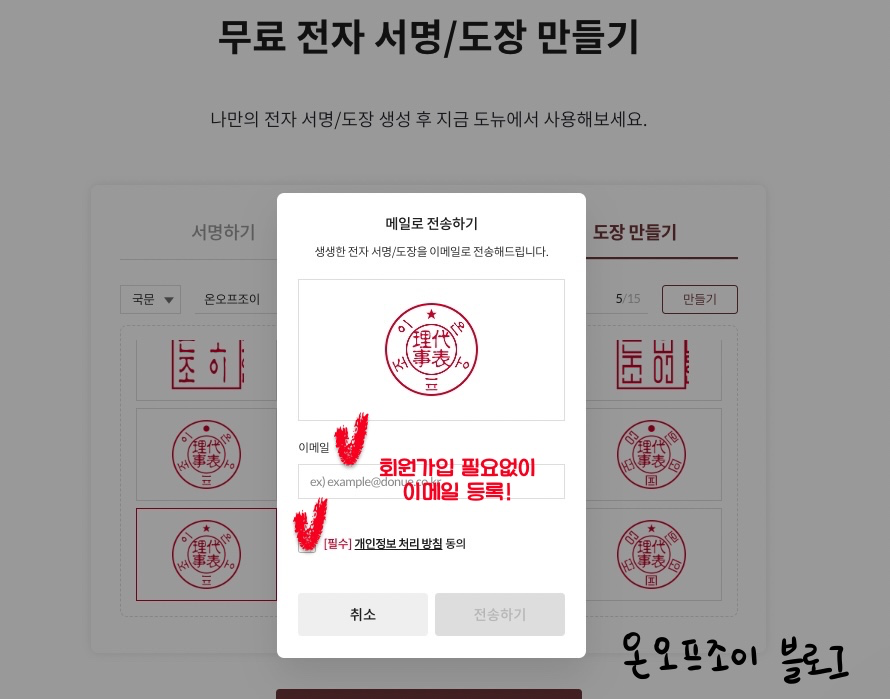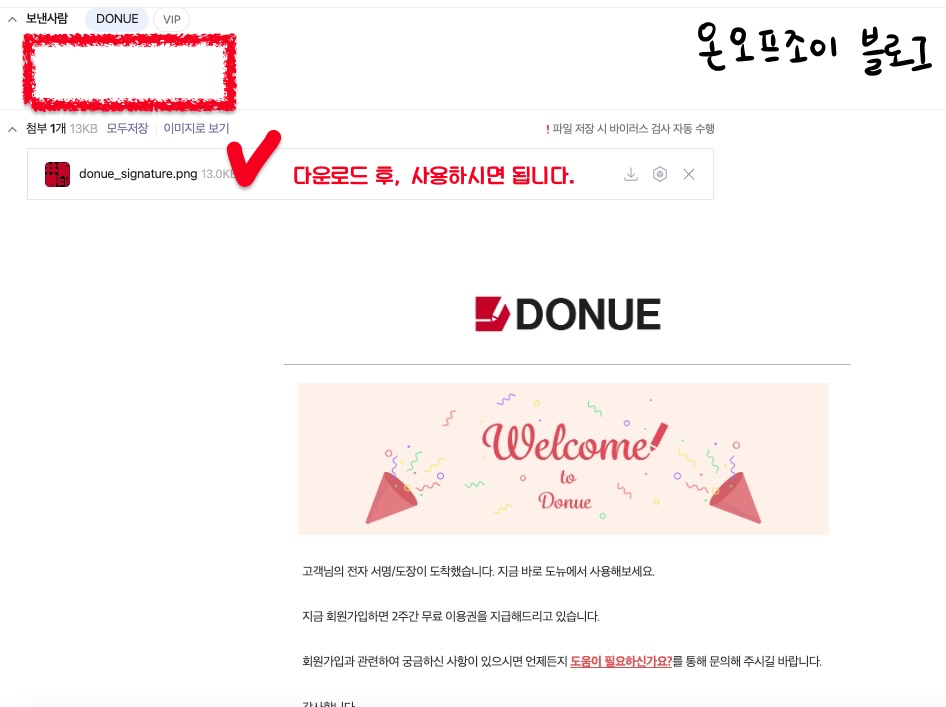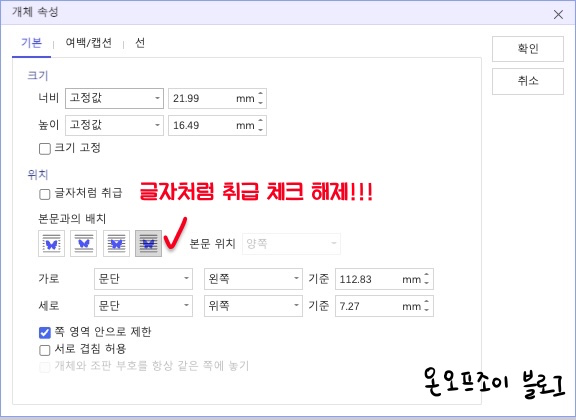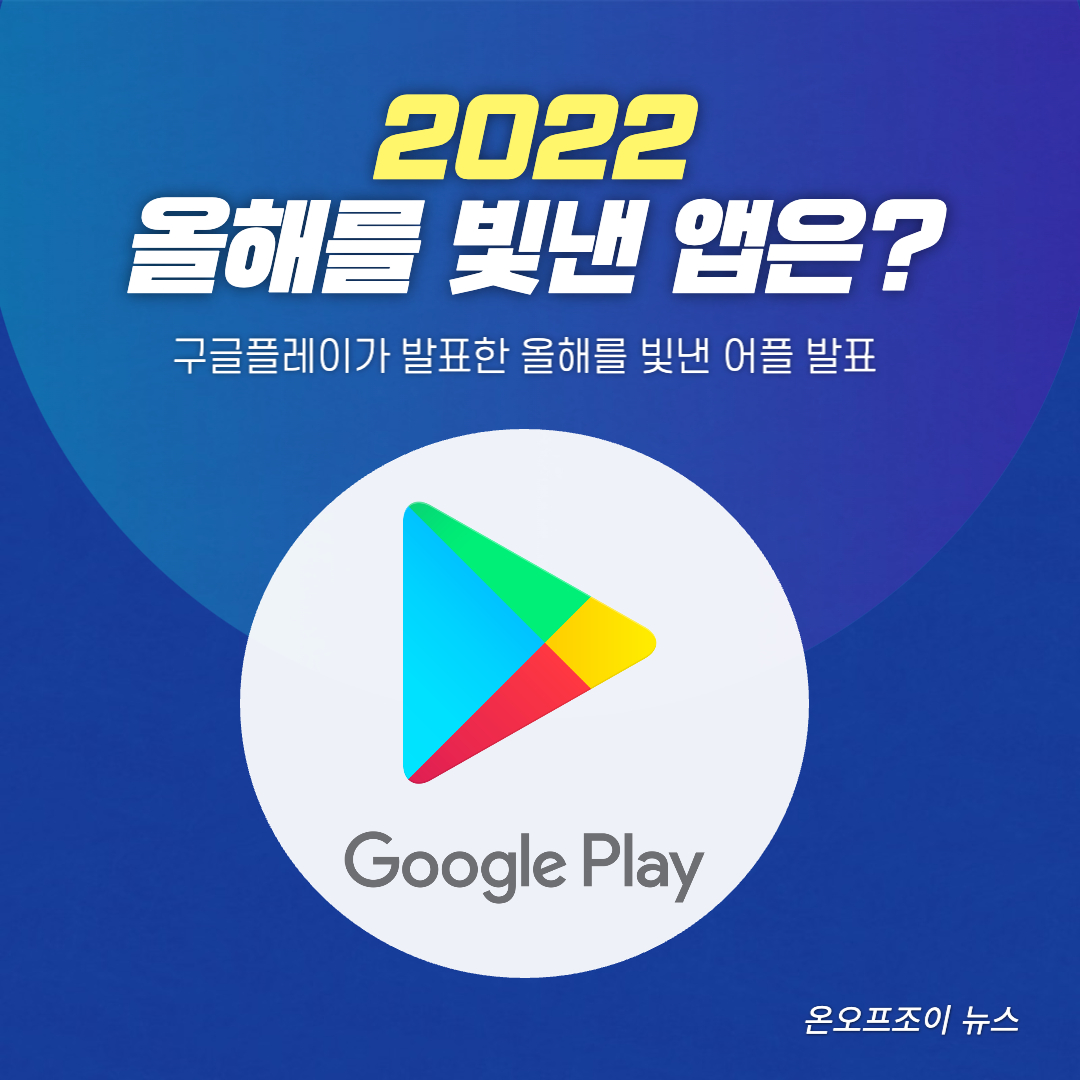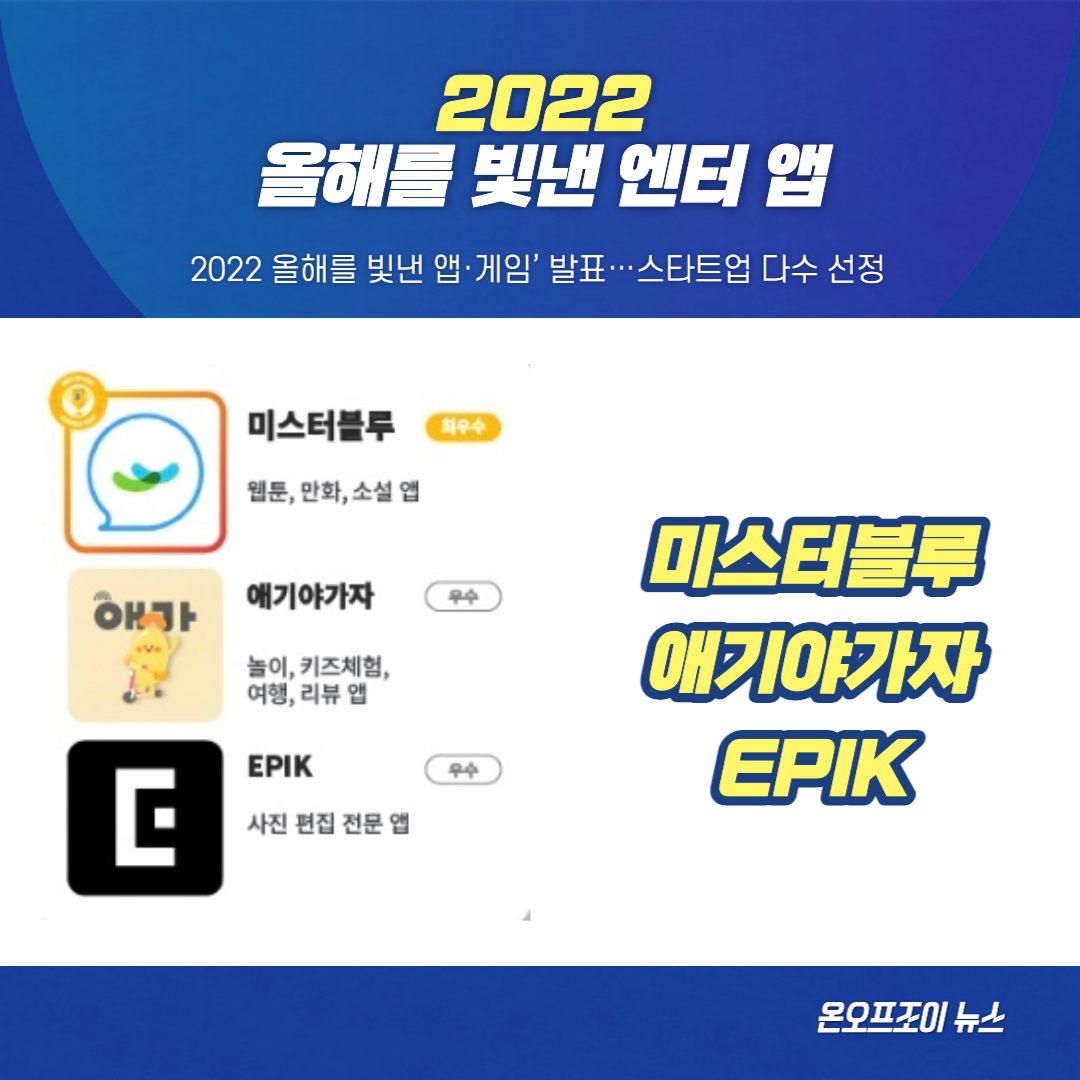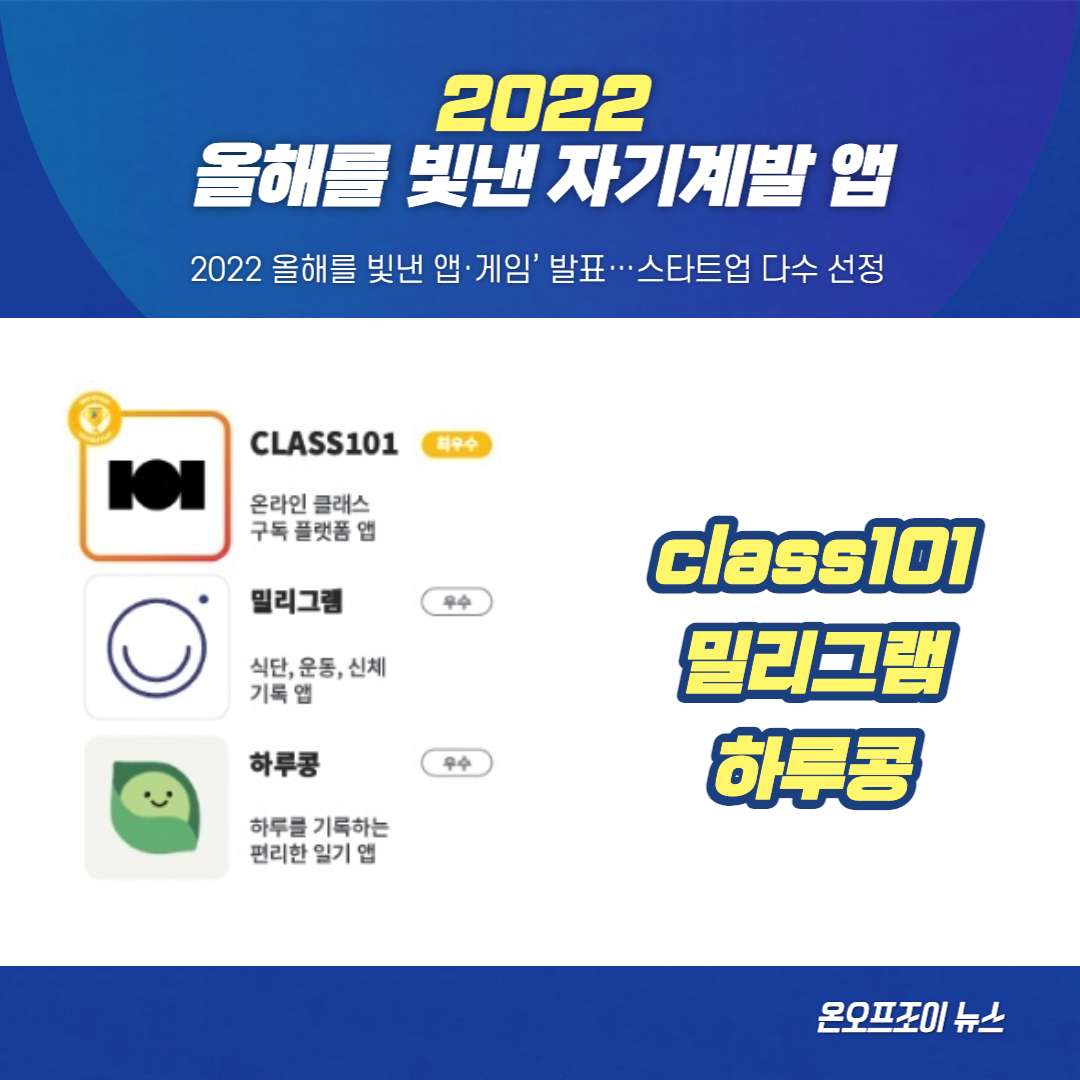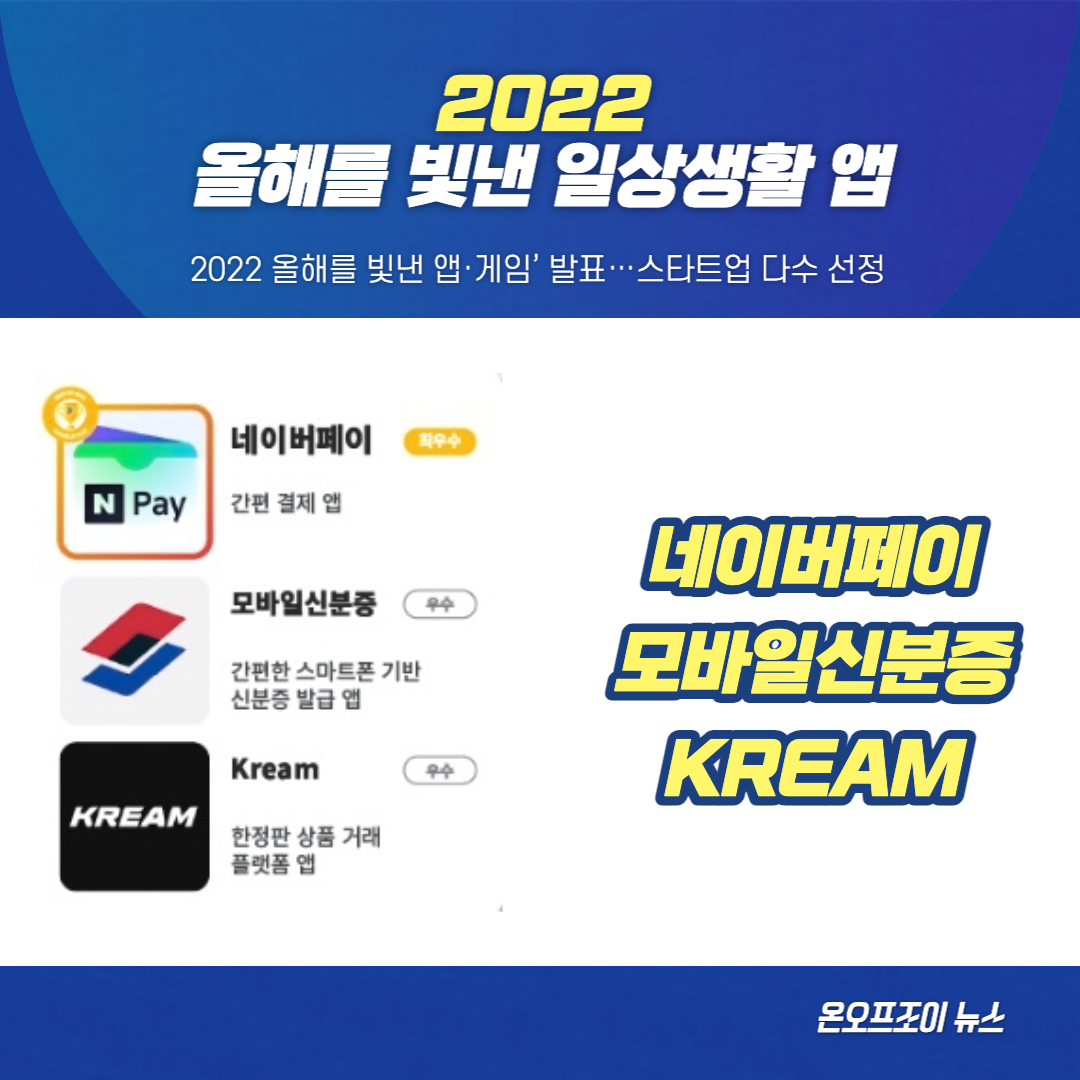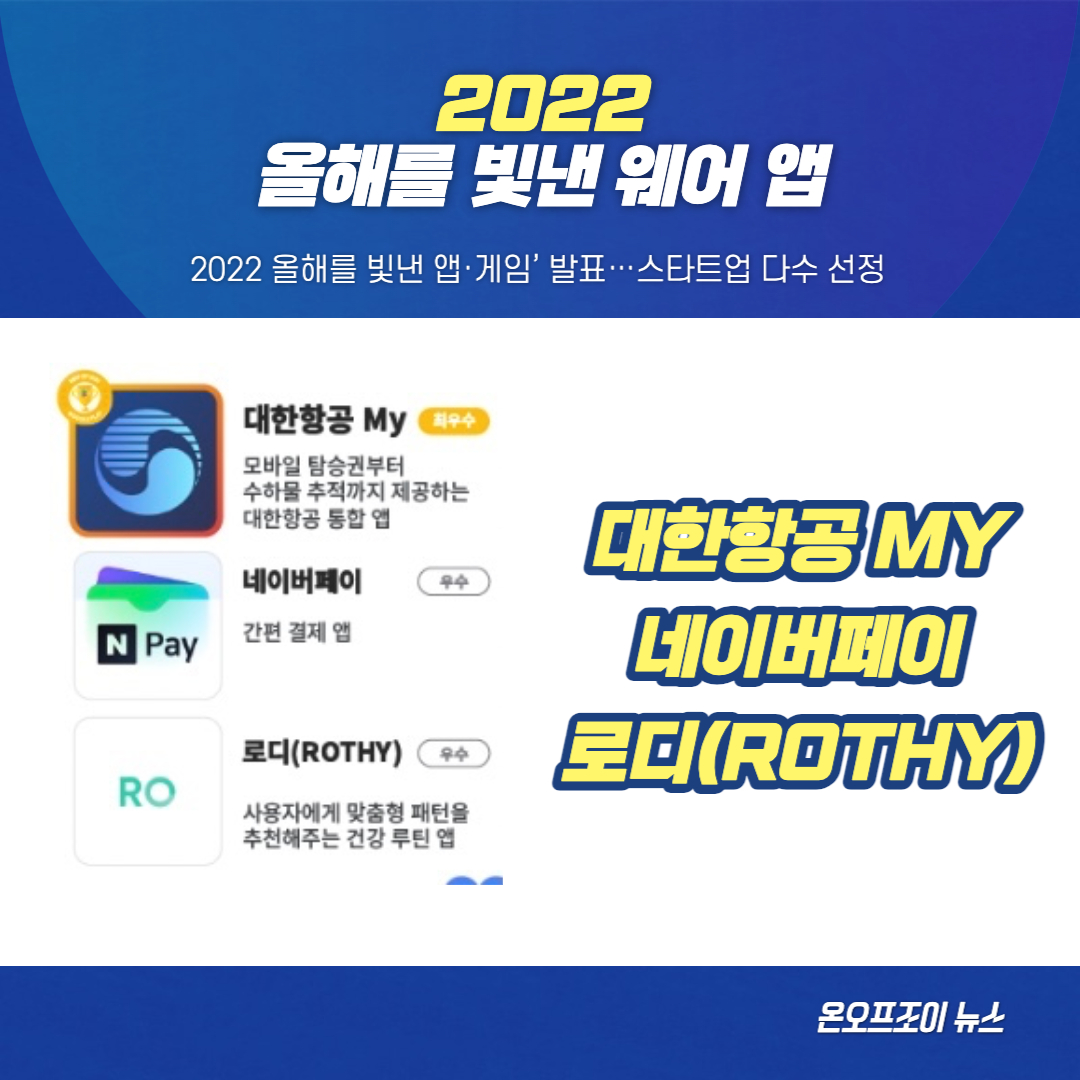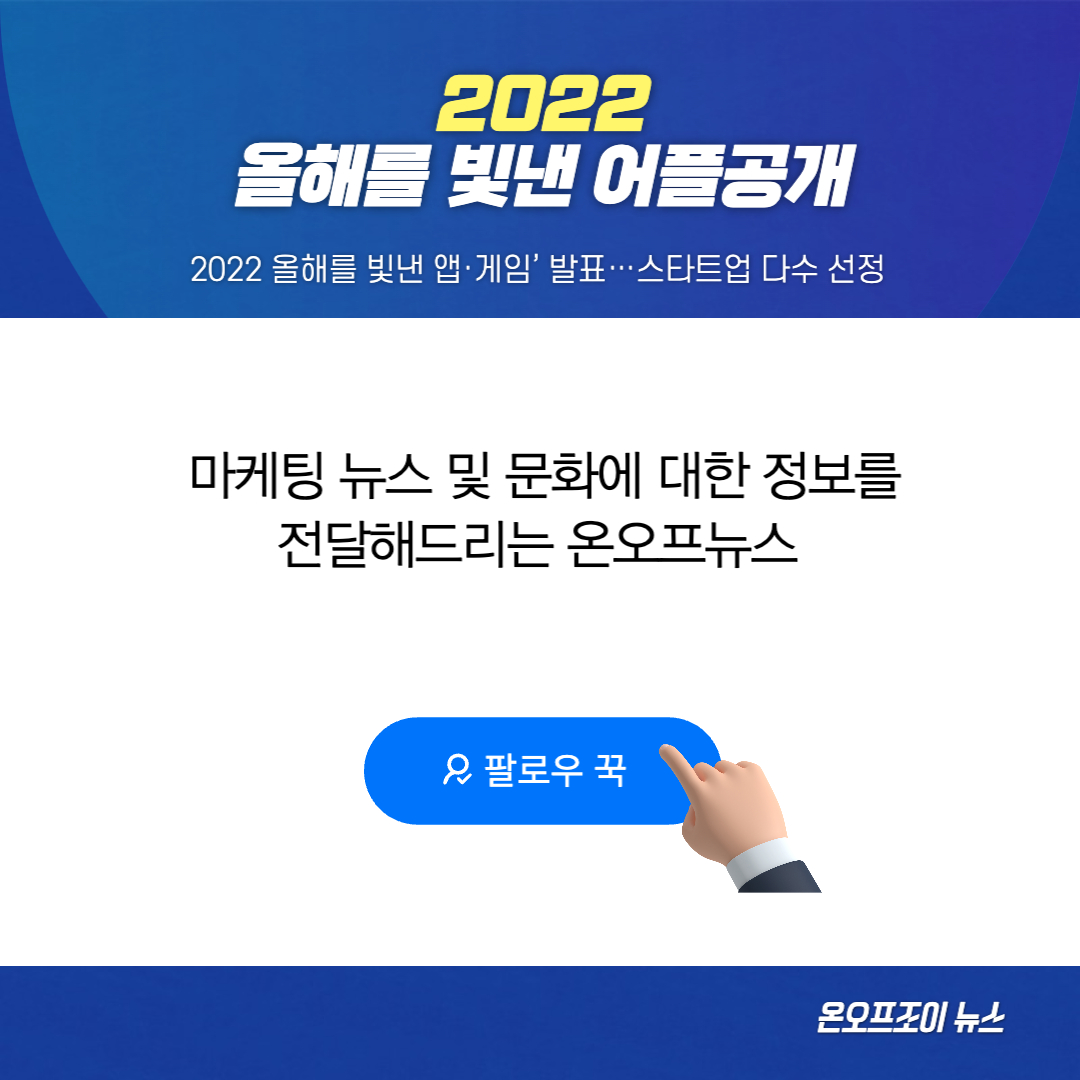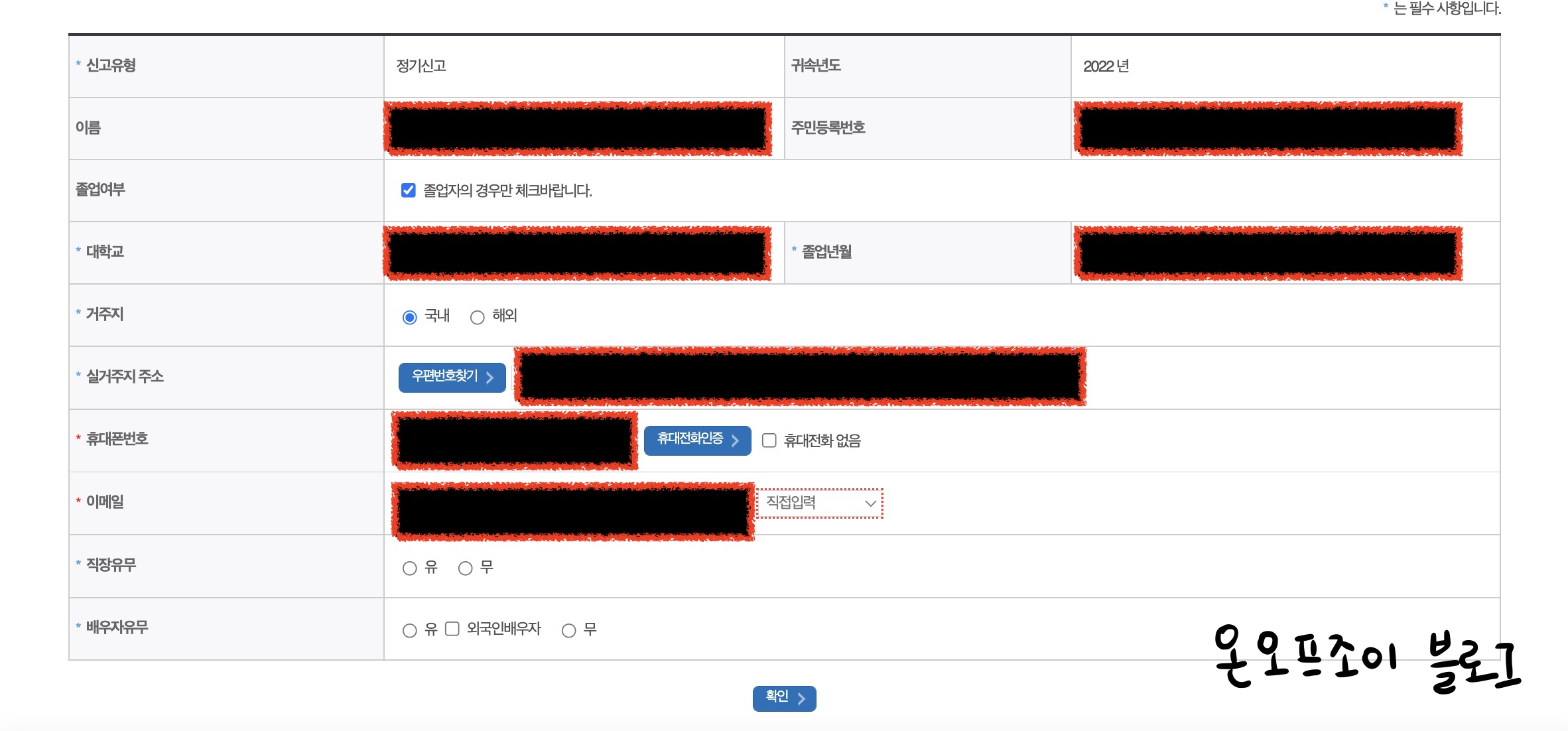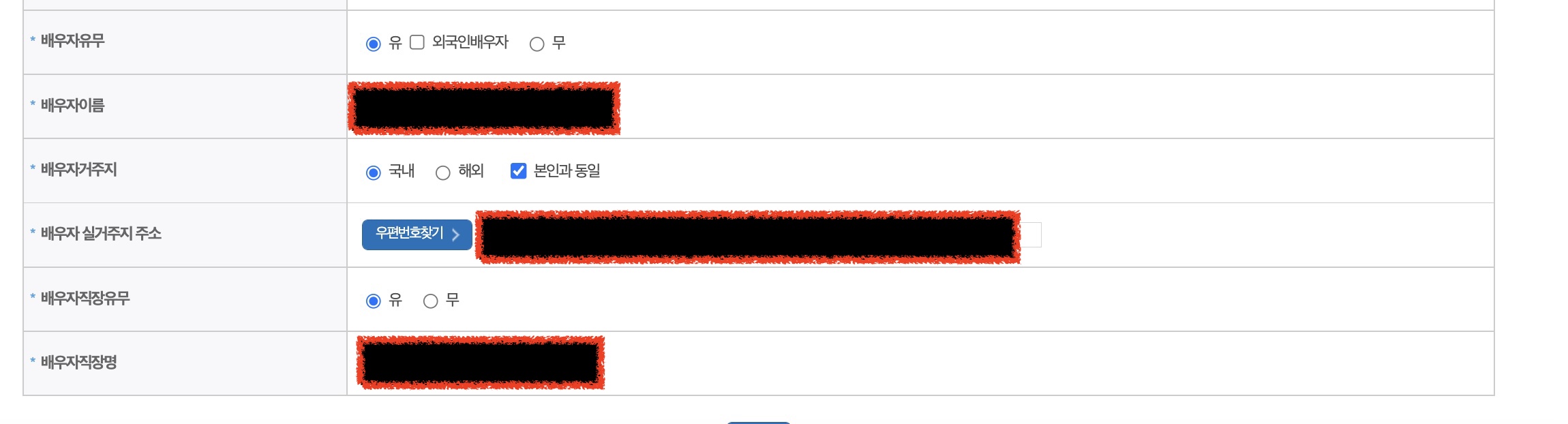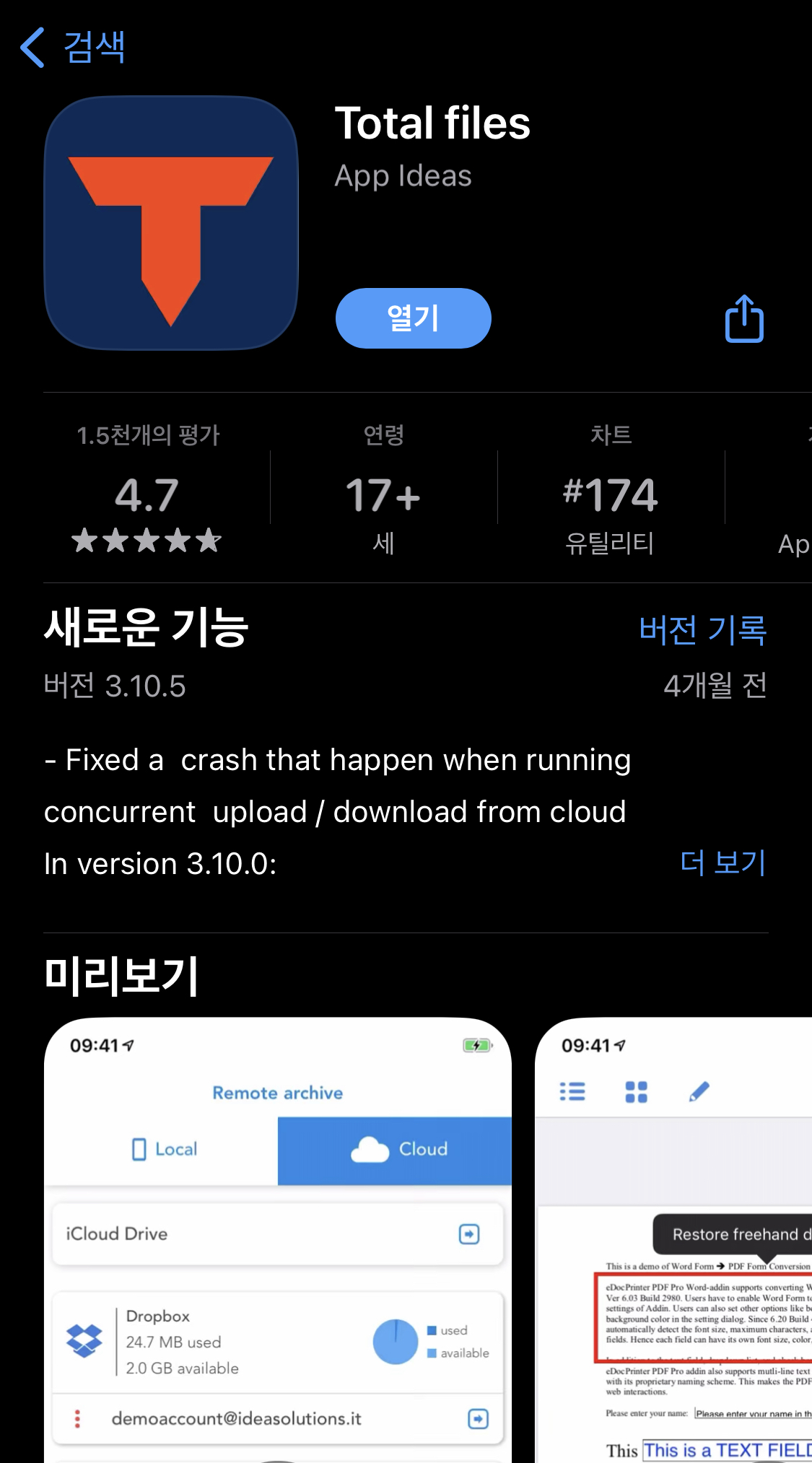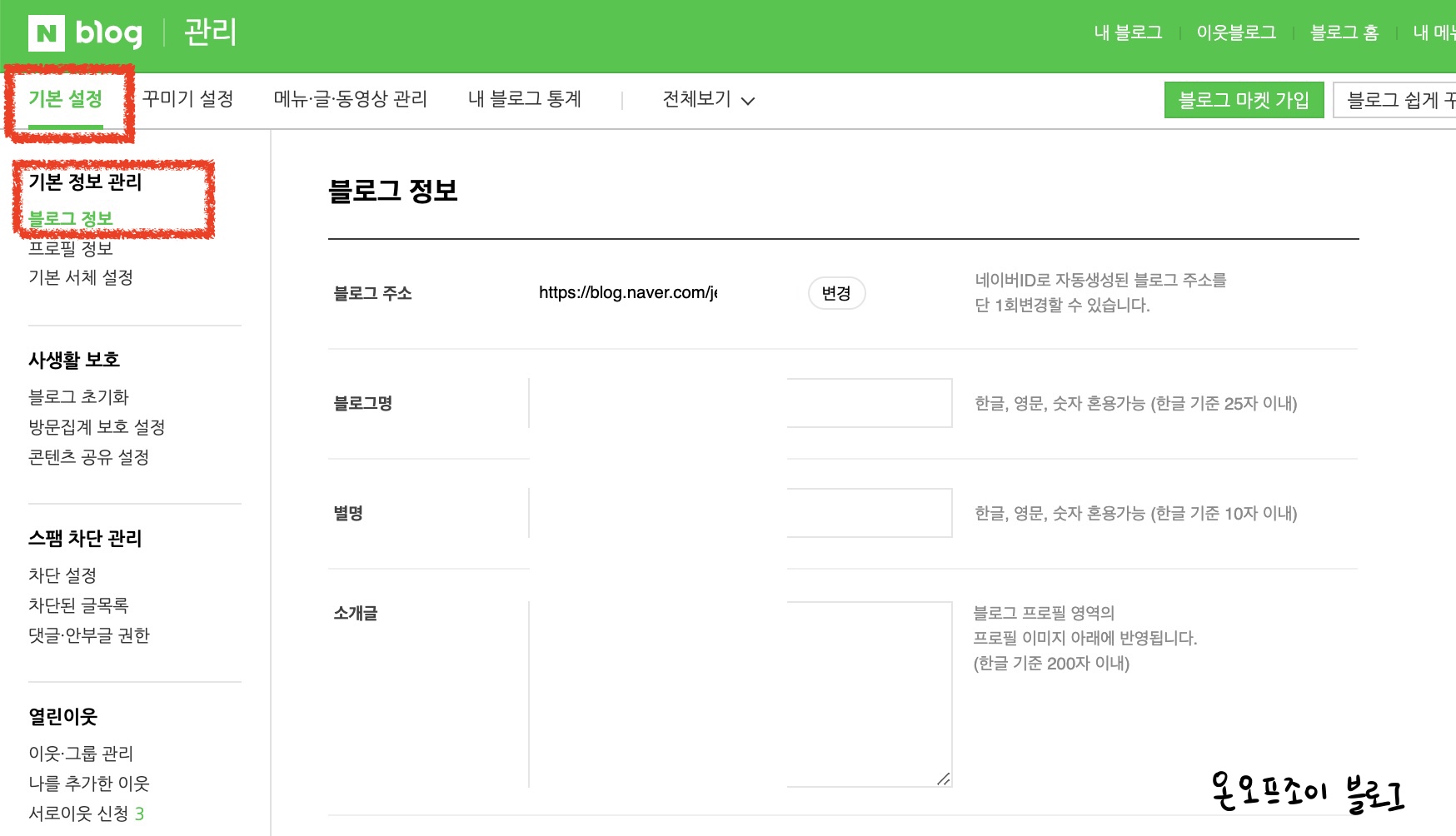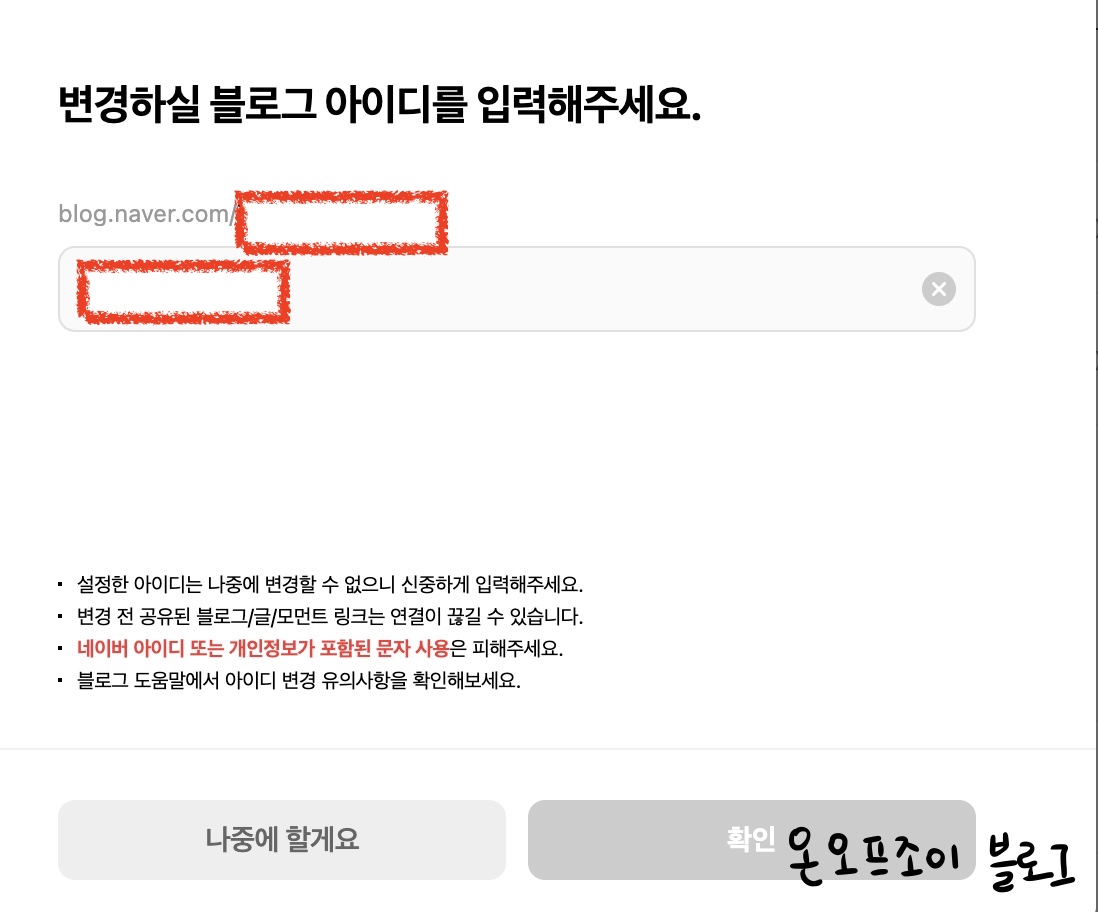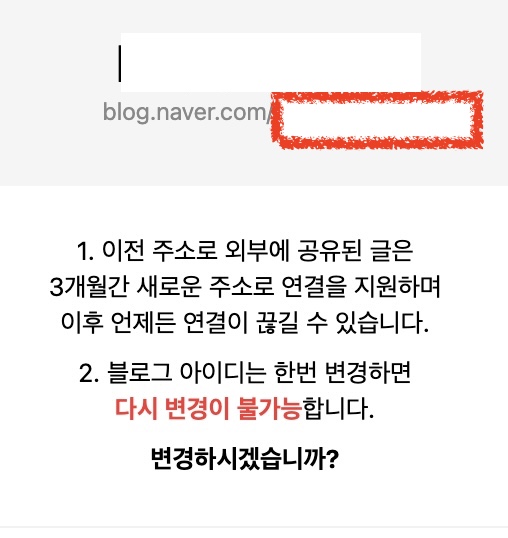MX keys mini 재택근무 로지텍 블루투스 키보드 장점 및 다중기기 페어링 방법
재택근무용 키보드 추천템
로지텍 MX Keys mini 키보드 기기등록 변경 방법
안녕하세요, 여러분! 오늘은 로지텍의 최신 블루투스 키보드 중 하나인 MX Keys Mini의 기기등록 및 페어링 방법에 대해 알려드리려고 합니다. 이 키보드는 슬림한 디자인과 편리한 기능으로 사용자들 사이에서 인기를 끌고 있습니다. 그럼 키보드 페어링 방법 안내해드리도록 할게요.

MX Keys mini 키보드 장점
MX Keys Mini는 로지텍이 제공하는 최신 블루투스 키보드 중 하나입니다. 이 키보드는 슬림한 디자인과 편리한 기능으로 사용자들 사이에서 인기를 끌고 있습니다. 아래의 특징을 갖고 있습니다. 사무용, 재택용으로도 정말 추천하는 제품이니 한번 사용해보시면 좋을 것 같습니다. 슬림하고 깔끔한 화이트버전을 구입해서 사용하고 있습니다.
1. 슬림하고 깔끔한 디자인
MX Keys Mini는 슬림하고 컴팩트한 디자인으로 제작되어 휴대성이 뛰어납니다. 이는 이동성이 요구되는 사용자들에게 매우 유용하며, 작은 공간에서도 효율적으로 사용할 수 있습니다.
2. 키감과 편안한 타이핑이 가능
로지텍은 MX Keys Mini에 고급 키감 기술을 적용하여 편안하고 정확한 타이핑을 제공합니다. 키보드의 각 키는 넓은 간격으로 배치되어 있어 타이핑 시 편안함을 제공합니다.
3. 다중기기 호환성 (최대 3대)
다수의 기기를 사용하는 사용자들에게 특히 유용합니다. MX Keys Mini는 최대 3개의 다른 기기에 대해 동시에 연결할 수 있어, 사용자들은 여러 기기 간에 신속하게 전환할 수 있습니다.
4. 조명 및 긴 배터리 수명
MX Keys Mini는 조명 및 배터리 수명 관리 기능을 갖추고 있어 사용자들에게 편리한 사용 경험을 제공합니다. 내장된 충전식 배터리는 긴 사용 시간을 지원하고, 조명은 밝기 조절이 가능하여 사용 환경에 맞게 조절할 수 있습니다.
5. 내구성이 튼튼함.
MX Keys mini 페어링 세팅 방법

1. 블루투스 키보드 전원버튼
MX Keys Mini의 전원을 켭니다. 보통 키보드 하단에 전원 버튼이 있습니다. 이 버튼을 눌러 키보드를 켭니다.
2. 블루투스 모드로 변경
키보드를 켠 후, 블루투스 모드로 변경합니다. 일반적으로 키보드 하단에 있는 블루투스 버튼을 길게 눌러 블루투스 페어링 모드로 전환할 수 있습니다. 버튼을 누른 채로 약 3초 정도 기다린 후, 블루투스 페어링 모드가 활성화되면 키보드의 LED 표시등이 깜빡거립니다
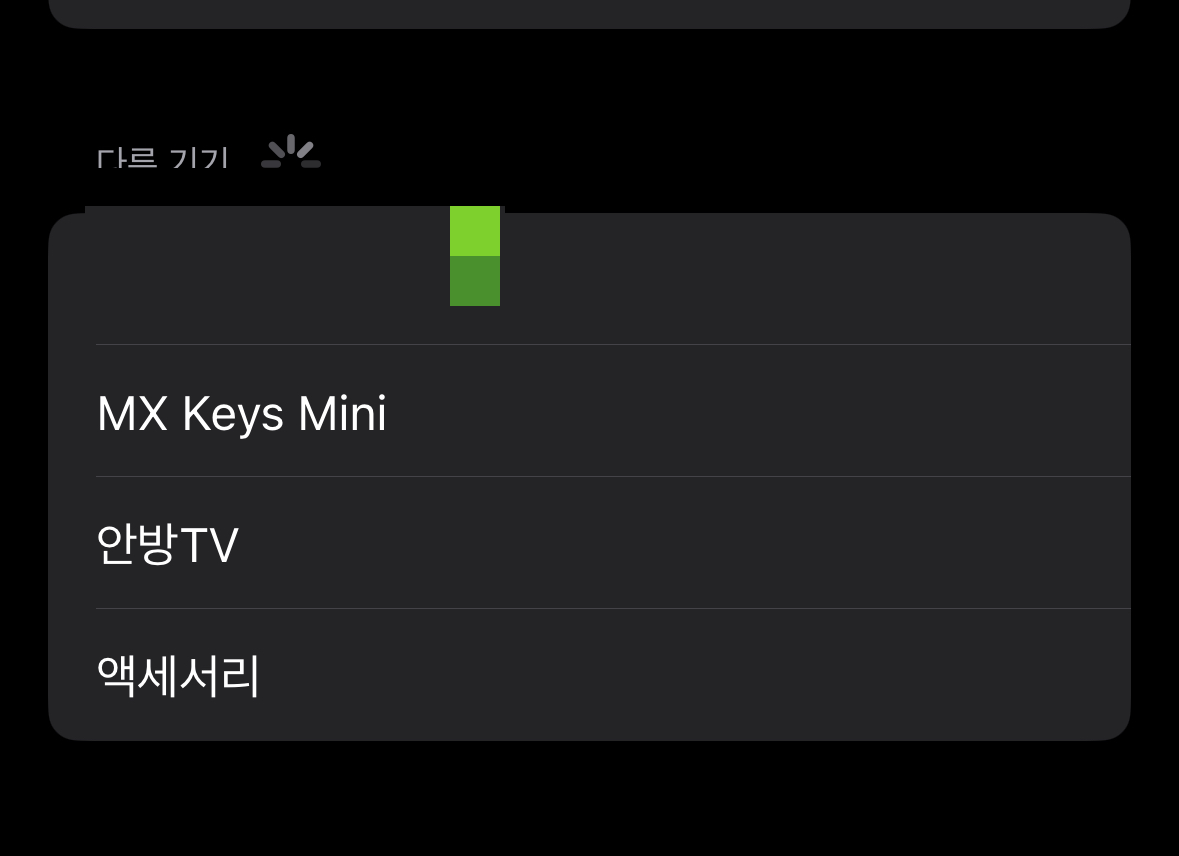
3. 기기검색 및 페어링
이제 휴대폰, 태블릿, 혹은 컴퓨터에서 블루투스 설정을 열고 새로운 기기를 검색합니다. 검색 목록에서 "MX Keys Mini"를 찾아 선택합니다. 그런 다음, 키보드와의 페어링을 위해 화면의 안내에 따릅니다.
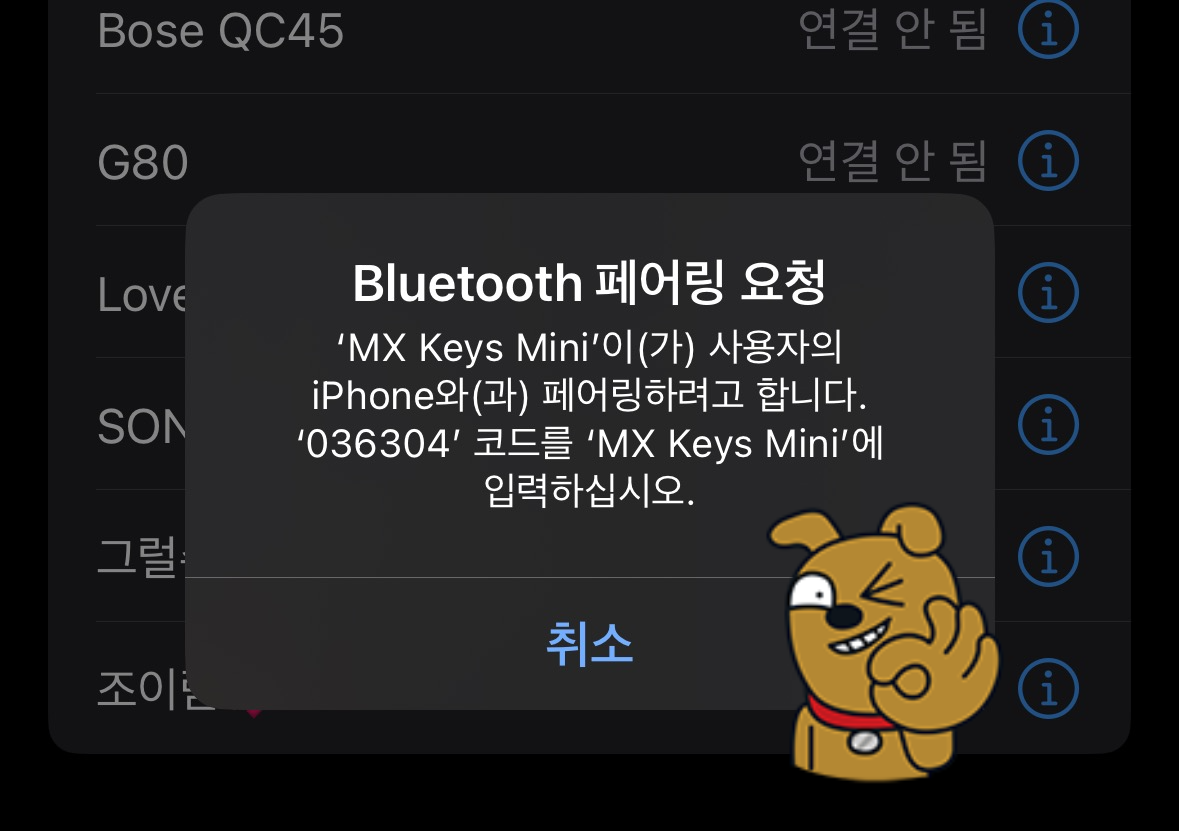
4. 페어링 넘버 입력하기
블루투스 페어링 요청 안내창을 확인하고, 아이폰, 태블리, 맥북 등 연결하고자 하는 기기를 확인하고 키보드에 페어링 넘버를 입력한 뒤 엔터버튼을 누르세요.
5. 페어링 연결완료
페어링이 완료되면 키보드의 LED 표시등이 일정 시간 동안 유지된 후 꺼집니다. 이제 MX Keys Mini가 성공적으로 연결되었습니다! MX Keys Mini로 작업을 시작할 준비가 되었습니다. 편안한 작업을 하시면 됩니다.

챗GPT 유료 가격과 무료 서비스 & 유료 차이점은? (구독서비스)
Chat GPT 유료버전의 가격과 유료 무료의 차이점은? 먼저, 요즘 이슈 중에 이슈인 Chat GPT에 대하여 알아보도록 하겠습니다. 챗 GPT란? CHAT GPT는 오픈 AI에서 학습된 자연어 이해 및 생성 모델로 Generati
happymakerr.tistory.com
[꿀팁] 회원가입 필요없는 무료 이미지 도장 만들기(한글/한자)
회원가입 필요없는 무료 이미지 도장 만들기(한글/한자) 서류를 제출해야 하는데 갑작스럽게 서명을 하거나 도장 이미지 파일이 급하게 필요할 때 사용하면 좋을 회원가입이 전혀 필요없이 이
happymakerr.tistory.com
읽어주셔서 감사합니다.
도움이 되셨길 바랍니다.
'현재를 공부하는 방법.mov > 꿀팁허니팁' 카테고리의 다른 글
| 비상주 사업자 등록 임대차 계약 조심해야할 점 BEST 4(과밀억제권역 제외지역 등) (1) | 2024.01.27 |
|---|---|
| 가성비 화이트 모니터 MSI MP273AW IPS(맥북 범위를 벗어남 오류 해결) (0) | 2023.10.30 |
| 로지텍 M590 마우스 휠 작동 오류 이상해요 맥북 두가지 해결방법 (0) | 2023.03.30 |
| [꿀팁] 회원가입 필요없는 무료 이미지 도장 만들기(한글/한자) (0) | 2022.12.07 |
| (꿀팁) 런던 베이글 보관방법 & 맛있게 먹는법 총정리 (1) | 2022.10.08 |